Hogyan dokumentumot küldeni e-mail szolgáltatás „1C Edo”
A menedzser látta a vérkeringést, és segít siet a lehető leghamarabb!
Munkaidőben (hétfő - péntekig, 9:00 és 18:00), a vezetők nagyon aktív és barátságos, és szívesen válaszolunk a nap folyamán.
A fennmaradó időben - várni a választ a következő munkanapon.
Közben kínálunk:
- Olvassa el a véleménye az ügyfelek;
- Ismerje frissítéseket a blog üzleti;
- Kommunikálni az ügyfelekkel a csoport VKontakte és a Facebook-on.
Rendeljen visszahívás
Töltse ki az űrlapot, a szakember kapcsolatba lép Önnel a nap folyamán. Ő válaszolni minden kérdésre, és intézkedik teszt hozzáférést, ha szükséges.
Küldjön dokumentumokat keresztül „1C: EDO” elég egyszerű, de néha nehéz megérteni a rendkívül sokféle funkciót. El ezt az útmutatót, és akkor könnyen meg tudják küldeni jelentések és egyéb dokumentumok a szolgáltatás „1C: EDI”.
Az utasítások részletes példákat a munka a konfigurációs „számviteli Company (alap)”, kiadás 3.0.
Megjegyzés: Mielőtt a dokumentumot küldeni e-mail szolgáltatás „1C: EDI” van szükség, hogy az előre beállított szolgáltatást.
1. lépés: Indítsa szolgáltatás "1C: Enterprise"
Küldeni egy dokumentumot, akkor először meg kell nyitnia a szoftver „1C: Enterprise” a konfiguráció, amelyben a szolgáltatás „1C: EDM” korábban meghatározott.
2. lépés: Menj a „Sales” szakasz
A főmenüben (a bal oldalon a képernyő), válassza ki a „Sales”.
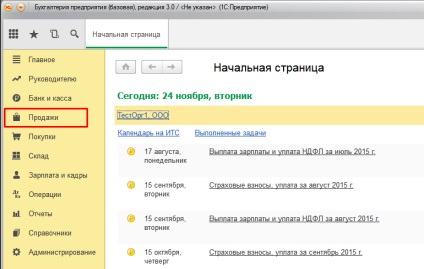
3. lépés: Nyisd meg a szükséges végrehajtási
Az új ablakban, kattintson az elem végrehajtása „című (törvények, számlák)” a „Sales” részben.
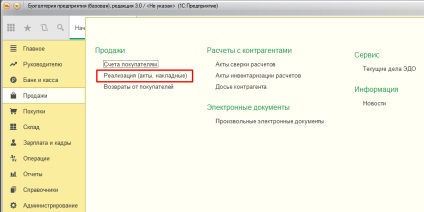
Kattints a képre a nagyításhoz
Látni fogja egy listát, ahonnan választani egy végrehajtási amelyre el szeretné küldeni elektronikus dokumentumok.
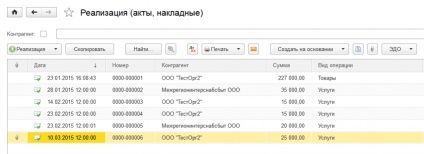
4. lépés: Küldés e-dokumentum
A végrehajtás a nyitott ablak a felső sáv, kattintson a gombra „EDI”.
A kattintás után nyissa meg a helyi menüt, ahol ki kell választania a „Send elektronikus dokumentum.”
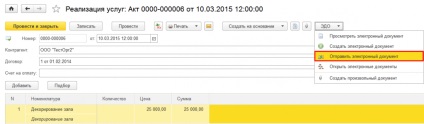
Megjegyzés: Ebben a kézikönyvben tekinthető változata kialakulása és aláírását a dokumentumot a munkavállaló egy személy, abban az esetben, dokumentumot, mielőtt elküldi azt az ügyfelek fut több példányban, küldés szerint végezzük másik rendszerbe.
5. lépés: Írd alá a dokumentumot
Mielőtt a dokumentumot küldeni, akkor aláírja. Egy ablak jelenik meg, mielőtt arra kéri, hogy adja meg a jelszót az elektronikus aláírást.
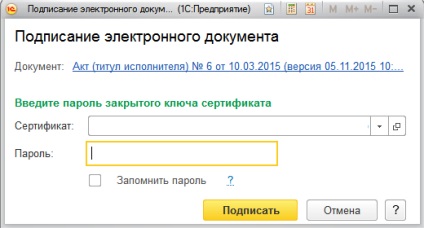
Ha ugyanazon dokumentum sikeres volt a jobb alsó sarokban megjelenik egy értesítés.
6. lépés: Ellenőrizze az állapotát a dokumentum
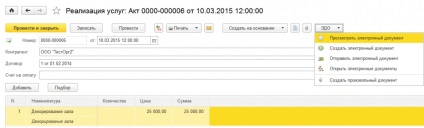
dokumentum törvény (cím előadó) ... „üzenet jelenik meg a képernyőn. Menj a lap „Aláírások és állapotát.”
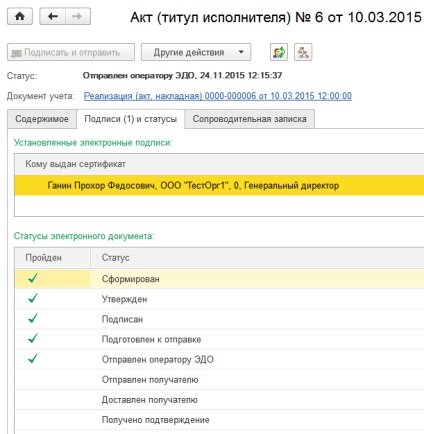
Ha nem sikerült elküldeni a dokumentumot, vagy ha küldenek problémák voltak, hogy a hívást, és technikai támogatást szakemberek segítenek megbirkózni minden kihívással.